DNS a récemment fait la une des journaux lorsque Cloudflare a annoncé son nouveau service 1.1.1.1 promettant vitesse et sécurité. Google est une autre entreprise de premier plan qui propose un DNS gratuit, et dans les deux cas, ou avec tous les autres que vous pourriez utiliser, il sera probablement meilleur que celui fourni par votre FAI.
Dans le cas de la PlayStation 4, vous pouvez appliquer un DNS personnalisé directement à la console. Ce n'est pas particulièrement évident comment le faire, mais une fois que vous savez où chercher, c'est assez facile.
Voici ce que vous devez savoir.
- Allez à la paramètres menu de votre console.
- Sélectionner réseau.
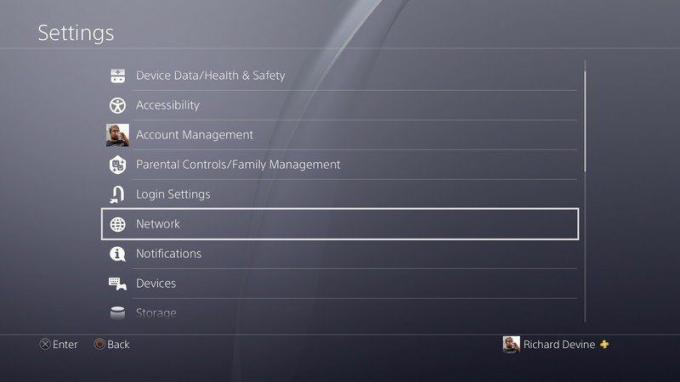
- Ensuite, sélectionnez le configurer la connexion internet option, que vous en ayez déjà une configurée sur votre console ou non.
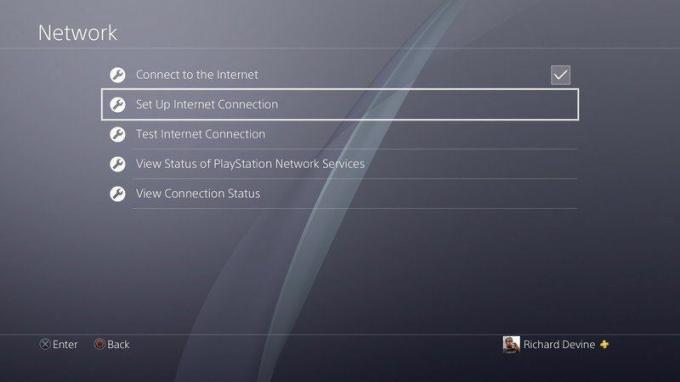
- Choisissez Wi-Fi ou LAN selon vos préférences.
- Sélectionnez le coutume option de configuration.
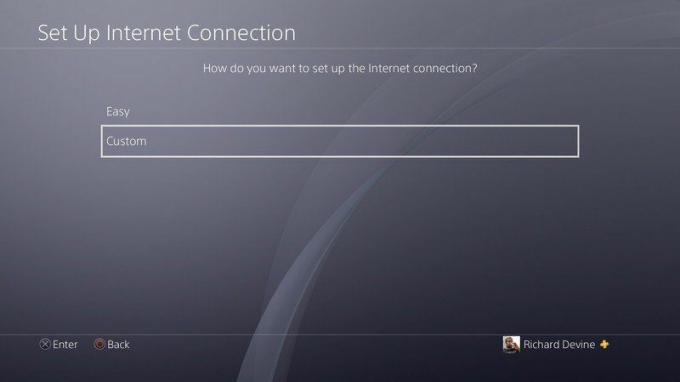
- Les prochaines étapes feront référence à l'adresse IP et aux paramètres DHCP, si vous n'avez pas de préférence, choisissez la valeur par défaut pour les deux.
- Lorsque les paramètres DNS s'affichent, choisissez manuel.

- Entrez les valeurs pour le DNS primaire et secondaire.
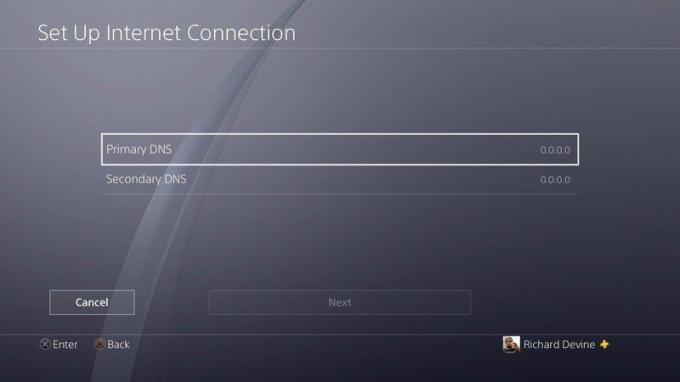
Désormais, une fois le processus de configuration terminé, votre console utilisera le DNS que vous avez choisi plutôt qu'un DNS automatique. Il est important de se rappeler que vous devez suivre ces étapes pour appliquer la modification à la console, vous ne pouvez pas simplement modifier les paramètres DNS sur votre connexion Internet existante.
